Франк-Михаэль Шледе
Одна из технологий представляется нам особенно интересной, так как позволяет существенно расширить возможности адаптера для беспроводных локальных сетей в ПК.
Далеко не все знают, что в исследовательских лабораториях Microsoft Research Labs (http://www.research.microsoft.com/), разбросанных по всему миру, компания Microsoft ведет работу над рядом проектов, которые выходят далеко за рамки текущего уровня развития программного обеспечения. Однако время от времени инженерам из Редмонда все-таки удается внедрить результаты некоторых исследований и разработок в текущие версии операционных систем. Работа над созданием технологии Virtual WiFi под кодовым названием Multinet была начата еще в 2002 г. и нацелена на обеспечение возможности виртуализации архитектур WiFi. Если сначала эта технология представлялась в виде экспериментальной скачиваемой опции для систем XP, то в Windows 7 она превратилась в постоянный элемент системы.
БЕСПРОВОДНЫЕ ЛОКАЛЬНЫЕ СЕТИ: СТАНДАРТ ВО МНОГИХ СИСТЕМАХ
Сегодня каждый ноутбук, а также любой из новомодных нетбуков по умолчанию оснащается картой WLAN, и все большее количество пользователей выбирает этот легкий и практичный способ связи, в том числе и для коммуникации в корпоративных сетях. В сегменте малых/домашних офисов (Small Office/Home Office, SOHO) уже крайне редко встречаются маршрутизаторы, которые не предлагают пользователям доступ WLAN. Принципиально такие беспроводные сети могут использоваться в двух разных режимах. Одноранговый режим (Ad-hoc) предназначен для прямого соединения двух или нескольких компьютеров. Эта так называемая «ячеистая сеть» (Mesh Network) на практике встречается довольно редко, поскольку обычно не обеспечивает доступ в Internet или в корпоративную сеть, а служит лишь для соединения систем.
Гораздо чаще применяется другой тип соединений WLAN — инфраструктурный режим, при котором различные клиентские системы получают доступ к корпоративной сети и/или сети Internet через единственный узел. Такой вид доступа традиционен для большинства корпоративных сетей, а также для точек доступа общественного пользования и сетей в конференц-залах. В беспроводных маршрутизаторах сегмента SOHO тоже используется преимущественно этот режим.
До появления операционной системы Windows Vista карта WLAN персонального компьютера работала только в одном из этих режимов. Иначе говоря, пользователю приходилось выбирать между подключением к одноранговой или инфраструктурной сети. Другое ограничение заключалось в том, что карта беспроводного доступа в системе позволяла единовременно устанавливать соединение лишь с одной сетью. Если пользователь хотел сменить сеть, ему приходилось сначала выйти из используемой сети, найти нужную и пройти повторную процедуру авторизации.
Все карты WLAN в современных мобильных системах снабжаются драйвером мини-порта, предоставляющим порт в соответствии со спецификацией интерфейса сетевых адаптеров (Network Driver Interface Specification, NDIS – стандарт для интеграции сетевых карт), который обеспечивает соединение со стеком TCP/IP операционной системы, а следовательно, и интеграцию.
ВИРТУАЛЬНЫЙ WIFI: «НОРМАЛЬНАЯ» ВИРТУАЛИЗАЦИЯ
Так что же все-таки скрывается за термином «виртуальный WiFi», и как эта технология реализована в Windows 7? По сути новая функция использует принципы, уже знакомые специалистам ИТ, работающим в области виртуализации серверов, рабочих компьютеров и систем хранения, и успешно ими применяемые. При этом происходит прозрачное предоставление и распределение имеющегося аппаратного обеспечения. В итоге пользователь видит в своем центре управления сетями и общим доступом среди имеющихся сетевых соединений еще один виртуальный сетевой адаптер, который он может использовать как любой другой адаптер WLAN. Таким образом, в сложных случаях система может выступать в качестве маршрутизатора и/или точки доступа для других систем. Кроме того, это позволяет авторизоваться сразу в нескольких беспроводных сетях, к примеру, с различными возможностями доступа и параметрами.
Мы изучили указанную технологию на предмет ее практической пригодности. Для этого был взят ноутбук Asus с двухъядерным процессором Pentium и 64-разрядной финальной версией Windows 7 RTM (Release to Manufacturing), а в качестве компонента для беспроводного доступа применялся набор микросхем Atheros 9285 (802.11n). Таким образом были созданы условия для использования новых возможностей WiFi, а именно выбран «правильный» набор микросхем WLAN. Как видно из Рисунка 1, производитель компонентов такого рода должен предоставить аппаратный драйвер, чтобы операционная система могла получить доступ к этим функциям.
По данным Microsoft, это верно для большинства производителей наборов микросхем WLAN. В нашем случае система автоматически получила актуальную версию драйвера для этого компонента через службу обновления Windows 7 и установила его. К сожалению, владельцы ноутбуков с наборами микросхем для WLAN от лидера рынка процессоров, компании Intel, на момент написания статьи (по состоянию на начало октября 2009 г.) еще не могут воспользоваться этой технологией, поскольку, как сообщает Microsoft, Intel не предлагает необходимые драйверы.
ПРАКТИЧЕСКОЕ ПРИМЕНЕНИЕ: КЛЮЧЕВАЯ РОЛЬ КОМАНДНОЙ СТРОКИ
Несмотря на «правильное» аппаратное обеспечение, первый взгляд на центр управления сетями и общим доступом, реализованными в Windows 7, разочаровал: мы обнаружили лишь стандартные адаптеры для локальной и беспроводной сетей, а второй виртуальный адаптер WLAN отсутствовал. Тем, кому понадобится данная технология, придется прибегнуть к представлению, которое вполне привычно для администраторов и так называемых продвинутых пользователей (Power-User), но остальным потребуется время для привыкания. В настоящее время этой технологией можно управлять только через командную строку и netsh. Так, для того чтобы разрешить использование виртуального адаптера, вначале потребуется вызвать следующую форму:
netsh wlan set hostetnetwork
[mode=] allow | disallow
Когда таким образом будет разрешено применение виртуального адаптера с правильными параметрами, в центре управления сетями и общим доступом появится Microsoft Virtual WiFi Miniport Adapter (см. Рисунок 2). Первичная конфигурация этого дополнительного адаптера требует от пользователя более пристального внимания к различным вызовами и опциям, предоставляемым netsh.
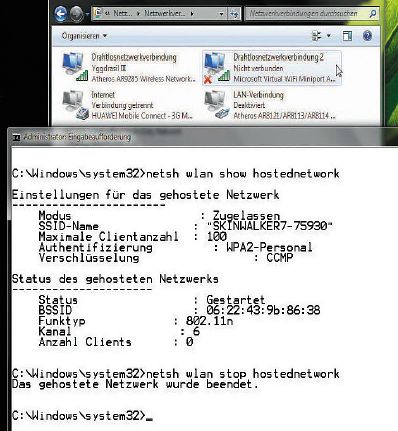
Однако необходимо учитывать один важный момент: использование дополнительных команд требует прав доступа администратора. Это означает, что окно ввода для доступа к командной строке нужно запускать через пункт контекстного меню «выполнить от имени администратора». Затем, после запроса пароля, пользователь получит доступ к «командной строке повышенного уровня» (Elevated Command Prompt) — окну ввода, чьи команды работают с правами администратора.
Точный синтаксис дополнения WLAN в Netsh можно посмотреть с помощью ключа help прямо на экране. К сожалению, текущее состояние развития этой технологии требует, чтобы все важные данные для виртуальной беспроводной локальной сети сначала вводились напрямую через командную строку. Нижеследующий пример показывает вариант ввода соответствующей команды:
netsh wlan set hostednetwork
mode=allow ssid=“Win7_hosted“
key=“1Pw88ZTxx78“ keyUsage=persistent
Если эта очень длинная команда введена без ошибок, то оболочка сообщает пользователю, что новое имя сети разрешено, идентификатор набора услуг (Service Set Identifier, SSID — сетевое имя сети WLAN) изменен и пароль для сети тоже поменялся. То, как выглядит часть этих настроек после конфигурации, представлено на Рисунке 2. В качестве способа шифрования пользователь может выбрать пока только WPA2-Personal, другие значения указанного параметра в настоящее время не допускаются. Послеа запуска сети посредством команды «старт» все остальные клиенты воспринимают ее как любую другую беспроводную сеть (см. Рисунок 3).
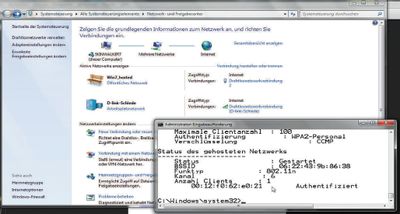
Теперь другие клиентские системы могут авторизоваться на этом хосте Windows 7 и подключаться к беспроводной сети, что очень легко осуществить путем построения так называемой домашней сети, если на всех системах уже используется ОС Windows 7. Однако и более старые системы, в нашем случае — клиент с Windows XP (см. Рисунок 4), не испытывают проблем с установлением соединения с этой новой точкой доступа. Если с помощью последней предоставляется выход в Internet, то администратору необходимо настроить еще один параметр: в свойствах беспроводного соединения необходимо разрешить совместный доступ в пункте «Доступ» контекстного меню.
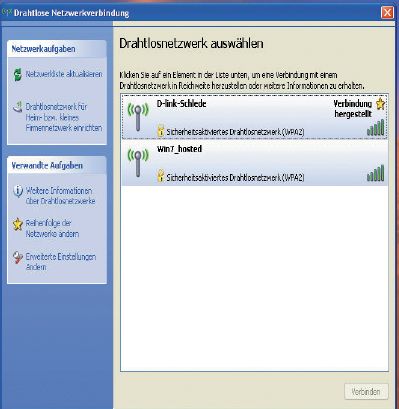
В пункте меню «Параметры» администратор может указать, какими сетевыми службами смогут пользоваться клиенты на этом пути. Следовательно, для решения большинства задач вполне достаточно предоставить клиентским системам доступ только к соединениям HTTP и HTTPS.
Наши тесты с двумя другими ноутбуками, на которые в процессе испытаний по этому соединению осуществлялось, кроме прочего, копирование нескольких видеофайлов размером до 1 Гбайт, не показали никаких ограничений при эксплуатации компьютера-хоста: какого-либо влияния на функционирование приложений замечено не было, хотя через соединение передавались большие объемы данных. Как поясняют разработчики Microsoft, причина в том, что технология была напрямую интегрирована в новый стек TCP/IP, поэтому влияние на другие процессы отсутствует.
Если задаться вопросом о востребованности этой технологии в повседневной работе, то, по нашему мнению, можно выделить несколько сценариев применения. К примеру, несколько компьютеров можно объединить в беспроводную сеть для обмена данными, когда только один из этих компьютеров подключен к платной точке доступа. В результате у всех клиентов будет выход в Internet. Безусловно, это существенно облегчит взаимодействие членов рабочих групп при проведении различных конференций. Другой возможный сценарий: подобным образом настроенная система в среде домашних/малых офисов могла бы функционировать в качестве усилителя сигнала, если дальности действия имеющейся в наличии беспроводной точки доступа недостаточно для охвата всего офисного помещения.
Франк-Михаэль Шледе — шеф-редактор Windows IT Pro (Германия).
© ITP Verlag
Рисунок 1. Принципиальная схема архитектуры VWiFi компании Microsoft: слайд, продемонстрированный на конференции WinHEC 2008 (Hardware Engineering Conference), поясняет, как реализована эта технология в операционной системе.

